6 Решения за грешката “Aw, Snap!” в Google Chrome

Разберете как да се справите с грешката “Aw, Snap!” в Chrome, с списък на ефективни методи за решаване на проблема и достъп до сайтовете, които желаете.
Като доставчик на плащания, сигурността на вашия PayPal акаунт е от решаващо значение. Ако някой има достъп до вашия акаунт, той може да изтегли пари от баланса ви в PayPal или да разреши плащания.
Една от функциите на PayPal, с които трябва да внимавате, е „автоматично влизане“. Те могат да ви спестят времето за ръчно регистриране всеки път, когато искате да извършите плащане; обаче трябва да го използвате само на устройства, до които само вие имате достъп.
Съвет : Технически, „автоматично влизане“ е погрешно наименование; по-скоро наистина не излизате от системата. Вашата бисквитка за сесия е конфигурирана да остане активна за дълъг период от време, вместо да изтича след кратък период от време.
Проблемът с автоматичните влизания е, че ако някой друг има достъп до вашето устройство, той има достъп до вашия PayPal акаунт и може да плаща с вашите пари, а не със собствените си. Например, ако разрешите на PayPal автоматично да ви влиза в магазин за електронна търговия и някой друг има достъп до вашето устройство, той може да промени адреса за доставка и да плаща за артикули чрез вашия PayPal.
Можете да прегледате и отмените автоматично влизане чрез настройките на PayPal. За достъп до настройките щракнете върху иконата на зъбно колело в горния десен ъгъл на уебсайта.

Щракнете върху иконата на зъбно колело в горния десен ъгъл, за да отворите настройките на PayPal.
След като сте в настройките на PayPal , превключете към раздела „ Сигурност “, след което щракнете върху „ Автоматично влизане “, за да прегледате къде акаунтът ви може автоматично да влезе.
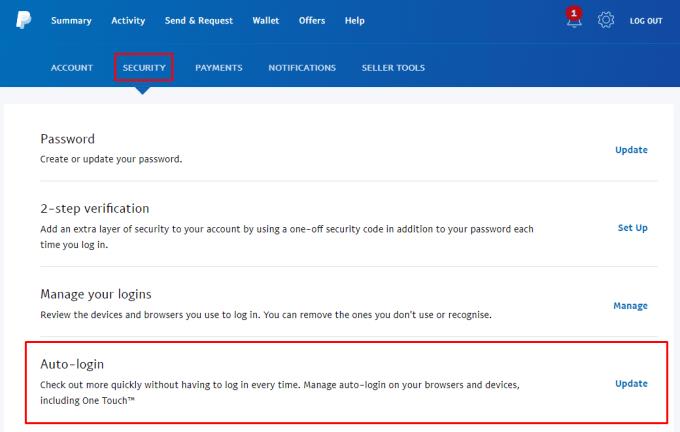
След това в изскачащия прозорец можете да прегледате откъде можете да влезете автоматично. Ако искате да премахнете устройство или платформа от списъка, щракнете върху „Изключи“ за съответното устройство.
За съжаление, не можете да деактивирате услугата напълно. За да избегнете използването му, просто се уверете, че не щраквате върху опцията „Останете в профила си за по-бързи покупки“.
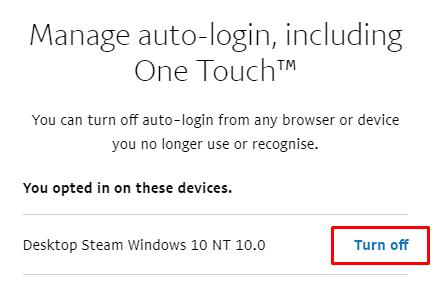
Прегледайте откъде вашият акаунт може да влезе автоматично, след което щракнете върху „Изключи“, за да деактивирате този достъп.
Разберете как да се справите с грешката “Aw, Snap!” в Chrome, с списък на ефективни методи за решаване на проблема и достъп до сайтовете, които желаете.
Spotify може да има различни обичайни грешки, като например музика или подкасти, които не се възпроизвеждат. Това ръководство показва как да ги поправите.
Изчистете историята на изтеглените приложения в Google Play, за да започнете отначало. Предлагаме стъпки, подходящи за начинаещи.
Имали ли сте проблем с приложението Google, което показва, че е офлайн, въпреки че имате интернет на смартфона? Прочетете това ръководство, за да намерите доказаните решения, които работят!
Ако се чудите какво е този шумен термин fog computing в облачните технологии, то вие сте на правилното място. Четете, за да разберете повече!
В постоянно променящия се свят на смартфоните, Samsung Galaxy Z Fold 5 е чудо на инженерството с уникалния си сгъваем дизайн. Но както и да изглежда футуристично, той все още разчита на основни функции, които всички използваме ежедневно, като включване и изключване на устройството.
Ако не сте сигурни какво означават импресии, обхват и взаимодействие във Facebook, продължете да четете, за да разберете. Вижте това лесно обяснение.
Уеб браузърът Google Chrome предоставя начин да промените шрифтовете, които използва. Научете как да зададете шрифта по ваше желание.
Вижте какви стъпки да следвате, за да изключите Google Assistant и да си осигурите малко спокойствие. Чувствайте се по-малко наблюдавани и деактивирайте Google Assistant.
Как да конфигурирате настройките на блокера на реклами за Brave на Android, следвайки тези стъпки, които могат да се извършат за по-малко от минута. Защитете се от натрапчиви реклами, използвайки тези настройки на блокера на реклами в браузъра Brave за Android.







